Come installare funzionalità opzionali in Windows 11
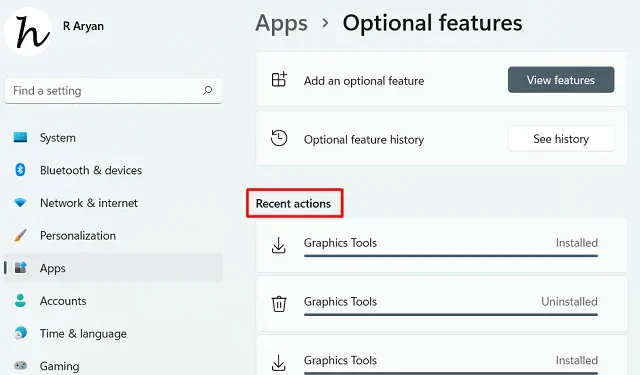
C’è un nuovo strumento su Windows 11 che consente agli utenti di scaricare e installare funzionalità opzionali sui propri PC. Questa nuova funzionalità include diversi script, strumenti, driver e altri elementi essenziali. Se visiti questa sezione, troverai alcune funzionalità preinstallate che comprendono WordPad, Media Player, PowerShell ISE e altre.
Supponiamo, ad esempio, che desideri installare strumenti grafici o aggiungere un nuovo script/font sul tuo computer. Bene, puoi facilmente aggiungere tali funzionalità di base al tuo computer utilizzando questo nuovo strumento intitolato “Funzionalità opzionali”.
Si prega di abilitare JavaScript
Installa funzionalità opzionali su Windows 11
Per installare una nuova funzionalità opzionale su Windows 11, tutto ciò che serve è seguire e applicare i passaggi seguenti:
- Premi Win + X e seleziona ” Impostazioni “.
- Nella barra di navigazione a sinistra, fai clic su App e vai al riquadro di destra.
- Scendi alla quarta opzione e fai clic su Funzionalità opzionali .
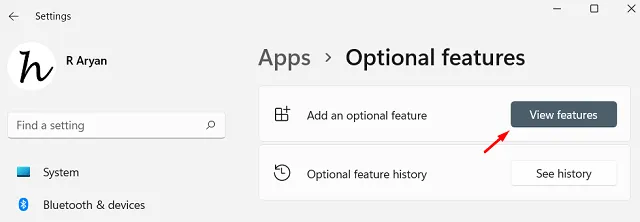
- È possibile fare clic sull’opzione “Visualizza funzionalità” per visualizzare un elenco di elementi che è possibile installare sul dispositivo. Questa sezione include principalmente diversi script, caratteri, alcuni strumenti e driver.
- Individua la funzione che desideri installare scorrendo verso il basso il cursore. Oppure puoi cercare il nome della funzione all’interno del campo di testo e premere Invio .
- Dopo aver trovato una funzione particolare, seleziona la casella disponibile accanto ad essa e premi Avanti .
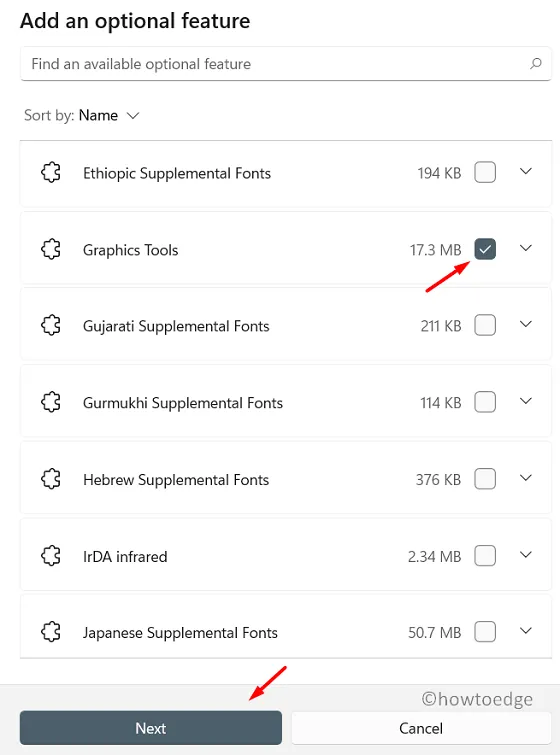
- Fare clic su Installa accanto per avviare il download e l’installazione della funzione selezionata.
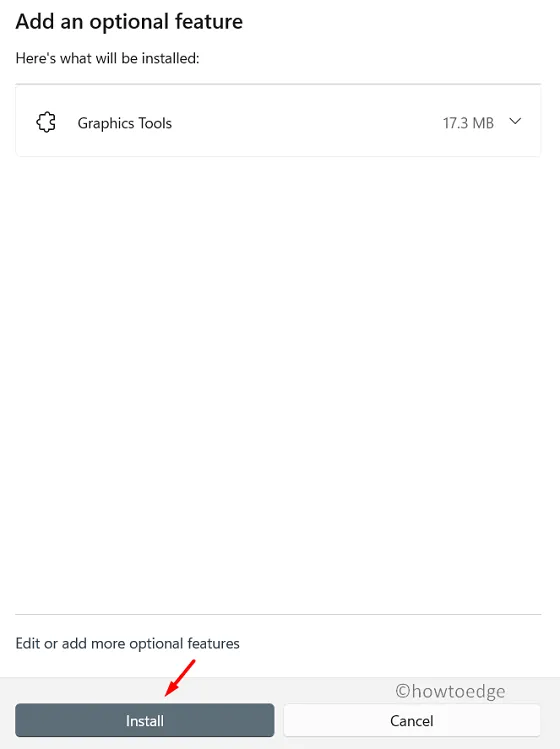
- Assicurati di riavviare il PC dopo aver installato una nuova funzionalità sul PC.
Disinstallazione delle funzionalità opzionali su Windows 11
Se per qualsiasi motivo non ti piace una funzione specifica e desideri rimuoverla dal tuo computer, puoi seguire questi semplici passaggi:
- Prima di tutto, avvia Impostazioni premendo Win + I .
- Vai su App > Funzionalità opzionali successivamente.
- In Funzionalità installate, cerca la funzionalità che non hai più bisogno di eseguire sul tuo PC.
- Una volta trovato, fai clic su di esso una volta e premi Disinstalla .
- La funzione selezionata verrà disinstallata subito dopo e questa azione sarà presente all’interno delle “Azioni recenti”.
Dove posso visualizzare le funzioni recentemente installate o disinstallate?
Quando installi una nuova funzionalità o rimuovi una funzionalità preesistente dal tuo dispositivo, vengono visualizzate nella sezione “Azioni recenti”. Si può raggiungere questa sezione navigando nel percorso sottostante –
Impostazioni (Win + I) > App > Funzionalità opzionali > Azioni recenti
Spero che troverai questo articolo utile e facile da seguire. Fateci sapere nella sezione dei commenti se incontrate difficoltà nel seguire questa guida.
- Come risolvere il 100% o l’utilizzo elevato della CPU in Windows 11
- Correzione: il tuo PC è stato ripristinato, ma non siamo riusciti a rimuovere tutti i tuoi file personali
- Come controllare lo stato del tuo computer in Windows 11/10



Lascia un commento